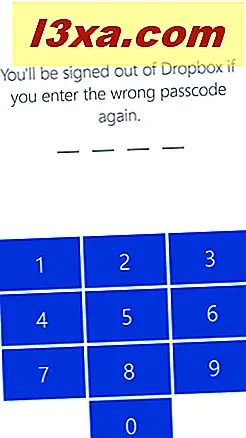Dropbox är en mycket populär molnlagringsservice som också finns på Windows Phone. En av de saker du kan göra med Dropbox- appen för Windows Phone är att låsa all din data med en säkerhets-PIN, så att personer som får obehörig åtkomst till din smartphone, inte får tillgång till dina data på Dropbox. Så här aktiverar du säkerhetsfunktionen:
Så här ställer du in en säkerhetskod för Dropbox-appen i Windows Phone
Om du inte vill att någon annan ska kunna öppna Dropbox- appen på din Windows Phone, kan du ställa in den för att använda en säkerhets-PIN-kod. När en PIN-kod har ställts in kommer appen att be om det varje gång den börjar.
Först och främst öppnar du Dropbox- appen genom att klicka på dess post från Apps- vyn i din Windows Phone.

Öppna sedan appens meny genom att trycka på de tre punkterna längst ner till höger på skärmen.

Tryck nu på inställningsalternativet .

På skärmen Inställningar trycker du på säkerhet .

För att aktivera säkerhets-PIN-koden trycker du på lösenordskoden och ställer in den på På.

Dropbox- appen startar en ny skärm där du ombeds ange ditt lösenord. PIN-koden har 4 siffror. Du måste ange dem två gånger.
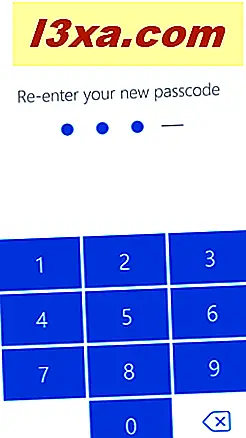
När du har ställt in din säkerhets-PIN-kod, kommer Dropbox direkt att lämna sin inställningsskärm . Nu, varje gång appen startar måste du ange PIN-koden du har ställt in.
Hur inaktiverar eller ändrar säkerhets-PIN-koden för Dropbox-appen
Om du avaktiverar säkerhets-PIN-koden krävs bara en åtgärd. Gå tillbaka till skärmen Säkerhet och tryck på lösenordskoden för att ställa in den på Av.
Dropbox kommer att be dig att ange din säkerhets-PIN-kod. Ange det och lösenordsäkerheten kommer att inaktiveras.

Om du bara vill ändra din Dropbox- PIN-kod trycker du på Ändra lösenordsknappen på samma säkerhetsskärm.

Du måste bekräfta ditt val genom att ange din gamla PIN-kod. Ange sedan det nya lösenordet som du vill använda för Dropbox .

Vad ska du göra om du har glömt din säkerhets-PIN?
Om du glömde din PIN-kod kanske du undrar vad du ska göra för att komma över det här problemet. Det finns två saker du kan göra:
- Avinstallera Dropbox- appen och installera den sedan igen. Om du väljer att göra det kommer appen inte ihåg att du tidigare angett en säkerhets-PIN-kod.
- Gör 10 försök att ange en PIN-kod. Det spelar ingen roll om det är fel. När appen når 10 felaktiga försök kommer den automatiskt att radera lösenordet och logga ut dig från ditt Dropbox- konto. Då kan du logga in igen genom att ange din Dropbox- e-postadress och ditt lösenord.
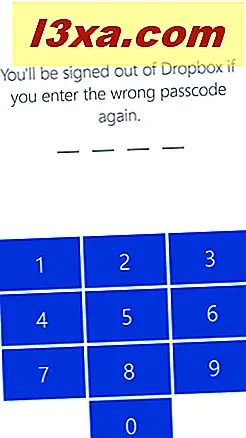
Slutsats
Med hjälp av säkerhets-PIN-koden kan Dropbox for Windows Phone säkerställa integriteten för dina data, även om du delar din smartphone med andra. Om du väljer att använda den här funktionen är vår rekommendation till dig att välja en PIN-kod som är mer eller mindre säker. Med det menar vi att du undviker att ställa in en enkel PIN som 1234 eller 0000. Välj något som är svårt att gissa.